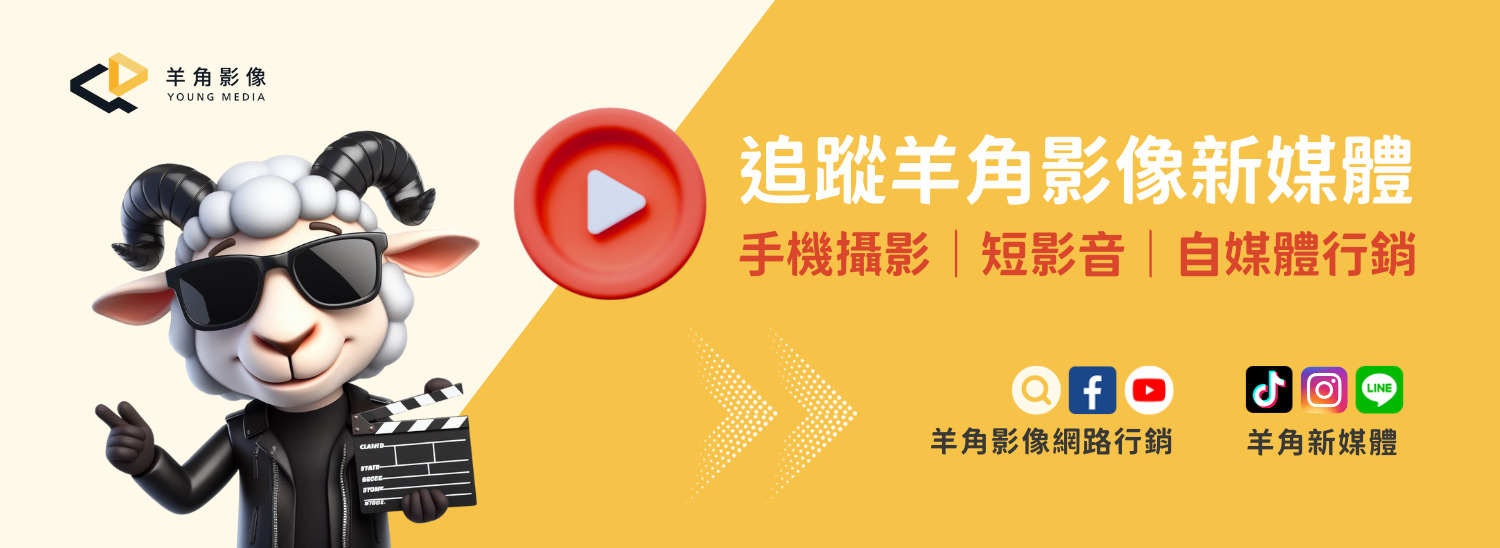什麼!你還不會剪輯嗎?今天讓我來推薦給你,簡單好上手又免費的剪輯神器-剪映!讓你十分鐘脫離剪輯小白,邁向剪輯高手!
首先,先下載剪映。剪映是一款免費的剪輯軟體,目前可連結大陸的抖音帳號內容,登入後可以收藏自己喜歡的音效、畫面和音樂喔!
一、剪映基礎介面操作

點擊開始創作!上方可以導入素材,下方則是影片進度條。點擊藍色+號,即可導入自己想要的素材,包含:照片、影片、音頻。
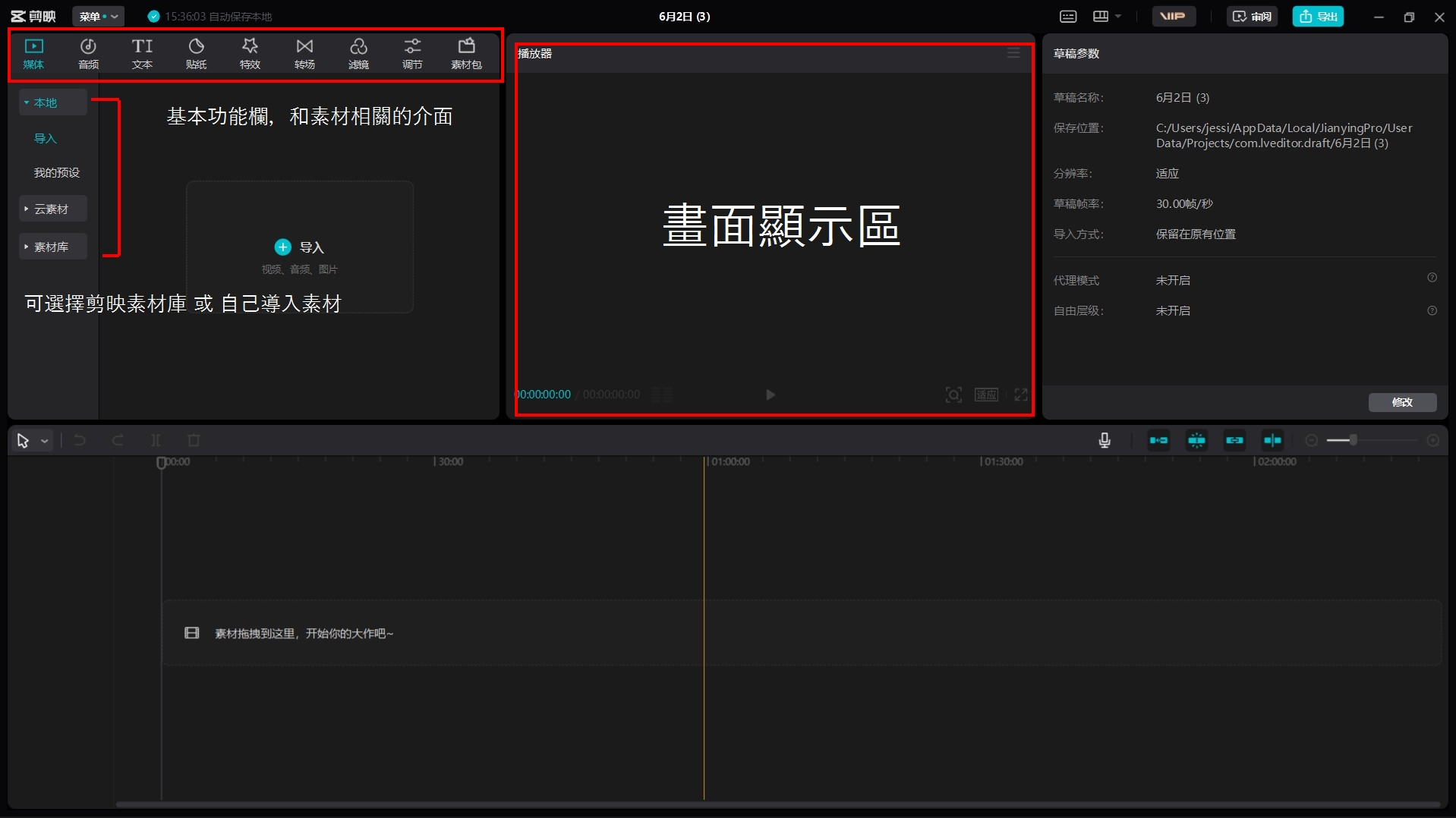 在基本功能欄,和素材相關都在這裡進行,包含素材、字幕、音效、轉場都是從這裡去做添加以及更改。
在基本功能欄,和素材相關都在這裡進行,包含素材、字幕、音效、轉場都是從這裡去做添加以及更改。
導入素材後,點擊素材旁邊的加號或是拖拉想要的素材,就可以加入時間軌中
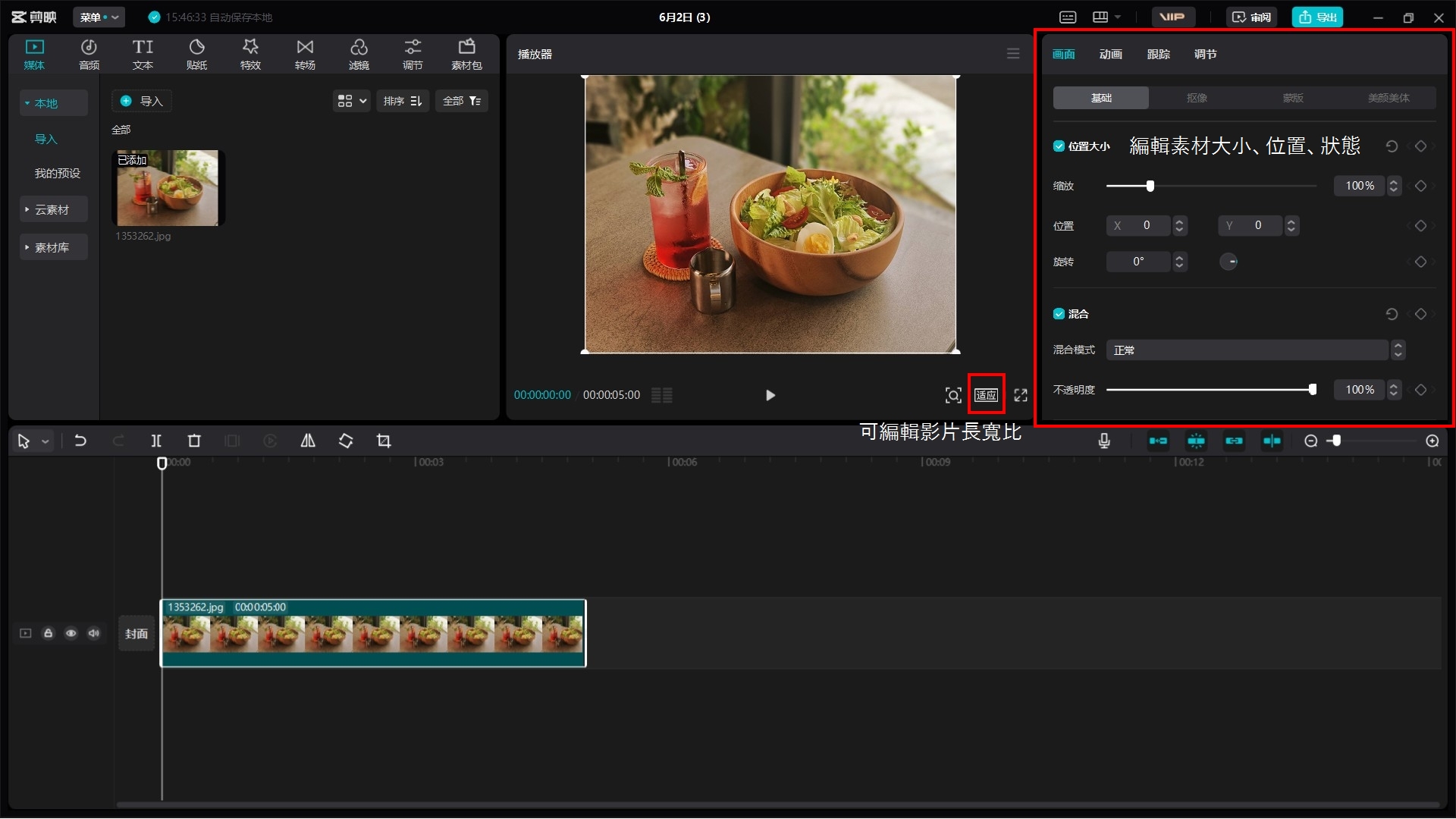
拖入時間軌後,右方會出現素材相關編輯,包含:大小、位置,以及出入場的動態方式!
在時間軌中,拖動素材即可改變位置。
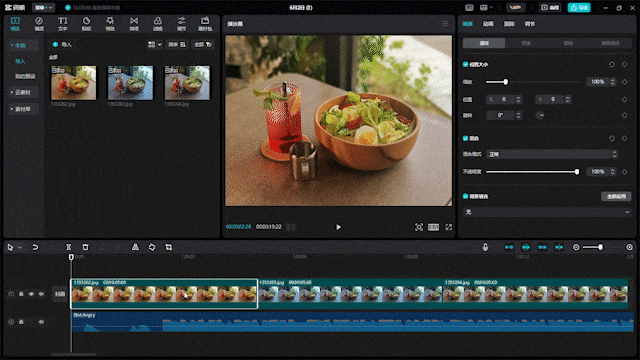
在時間軸中,分為音軌和畫面的軌道。
影片若是只想擷取某段使用,點擊畫面軌道,將時間軸上的標記移至要裁切的地方,並找到分割。就可以將影片分成兩段,就可以刪除掉不要的素材片段!(音樂也是同理)
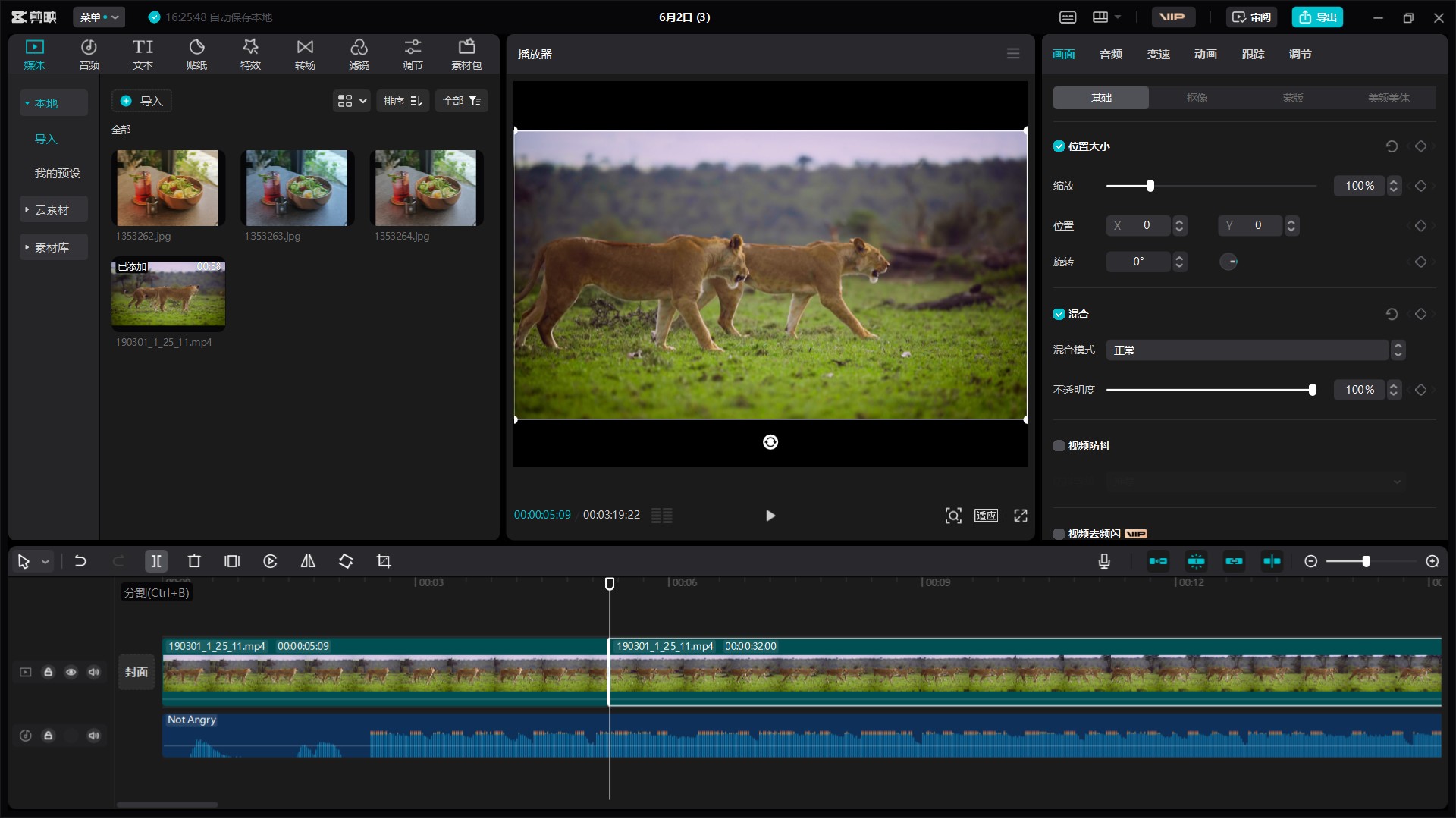
剪錯也沒有關係,只要將素材往後拉,就可以復原啦!
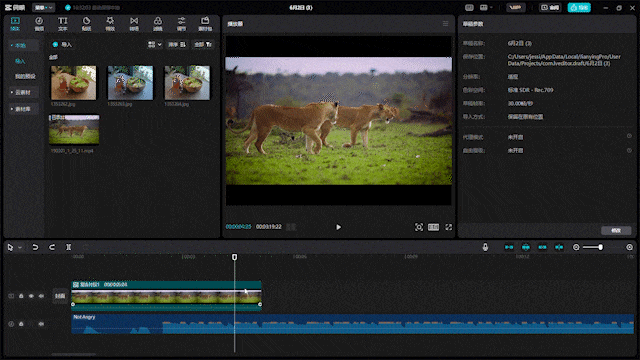
將自己的素材裁切過後,加上音樂,導出後就是一支具有基本架構的影片啦!
二、剪映進階功能
如果覺得自己剪輯出來的影片,還是有點單調跟無聊。那就讓我來介紹一些簡單小功能!
(一)關鍵幀
關鍵幀就是一個控制畫面很重要的要素,讓畫面更具有動態感。剪映的關鍵幀在編輯素材欄位的藍色菱形格,移動標記桿在素材上就可以設置關鍵幀。
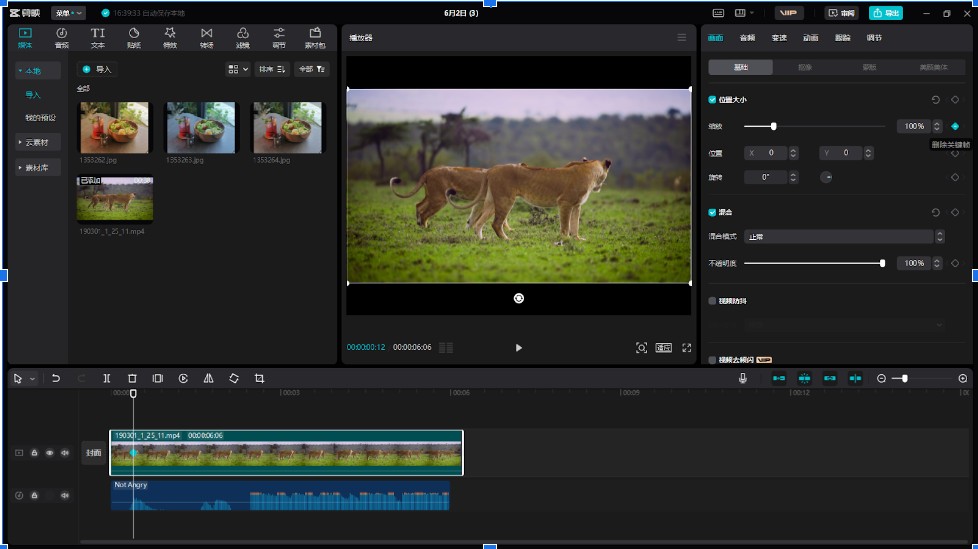
舉例來說,在A畫面和B畫面各設置一個關鍵幀,從A畫面轉化到B畫面的中間會被呈現出來。嗯?不懂?那我們直接上圖!
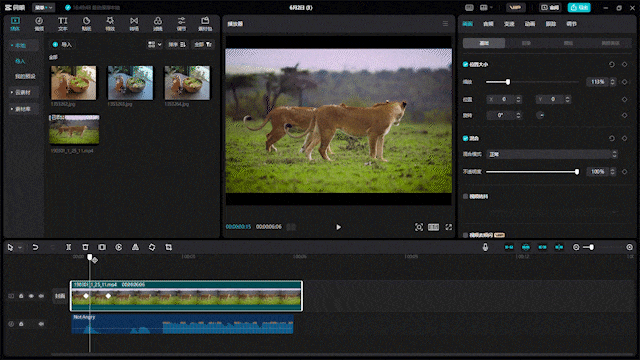
我在A點設置了一個畫面100%的關鍵幀,在B點設置了放大180%的關鍵幀。在放大的過程中間格中,直接幫我填充中間放大的過程,讓整體畫面不會突兀。在剪映中,關鍵幀可以設置在位置大小、縮放和音頻、不透明度,大家都可以去試試看不同的效果喔!
(二)畫中畫
畫中畫,就是擁有兩個畫面軌道。可以同時出現兩個素材
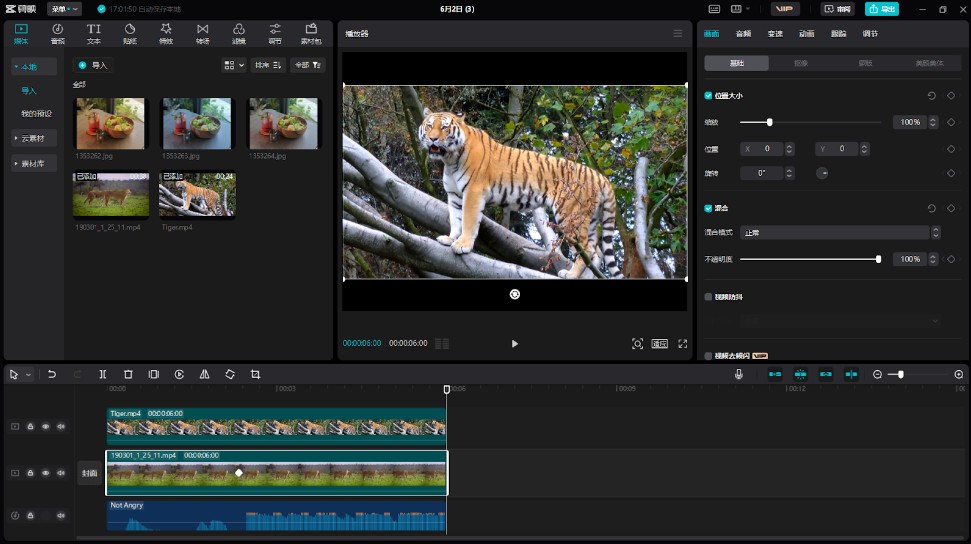
配合上關鍵幀的使用,就可以有更多元的玩法!首先,在其中一個畫面軌道中設置兩個關鍵幀,分別是不透明度0%和100%,就可以有這種漸層的畫面變化啦!
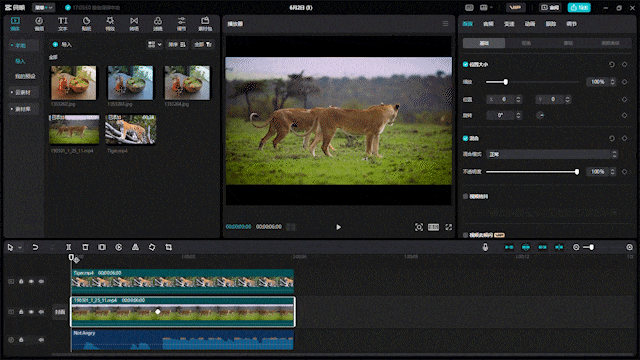
剪映/Capcut是一個很適合新手初學入門的軟體,免費的版本就能做到基礎剪輯,比起傳統的剪輯軟體,介面簡單直覺,功能也更符合流行的趨勢,不管是YouTube影片還是TikTok影片都很適合用剪映來剪輯。電腦版的操作又比手機版更好用,如果有很多影片剪輯的需求,大大推薦使用電腦版剪映喔!
看更多剪映文章教學
【剪映教學文章】剪映Capcut蒙版基礎教學,短影音速成Capcut剪映
【剪映教學文章】剪映capcut影片調色技巧教學!短影音必學
【剪映教學文章】操作介面大解說(全)短影音速成Capcut剪映
我是Sana,你的自媒體教練,學習更多拍攝技巧
想持續學習社群短影音、手機攝影技巧、自媒體行銷,追蹤羊角影像新媒體
羊角影像新媒體|短影音帳號營運專家